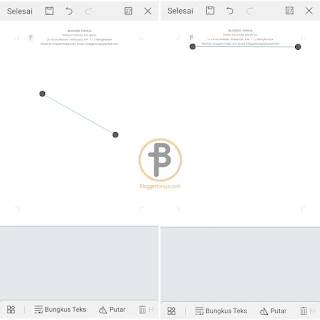2 Cara Membuat Kop Surat di HP Android dan iPhone
Selamat datang di situs Blogger Toraja.
Saat membuat surat resmi, salah satu unsur yang wajib ada adalah kop surat. Kop surat merupakan sebuah format yang digunakan untuk menunjukkan identitas dari sang pengirim surat resmi dan biasanya terletak dibagian paling atas.
Kop surat umunya berisi nama perusahaan / instansi / perorangan, logo perusahaan, alamat dan kontak yang bisa dihubungi (nomor telepon atau email). Disamping itu, ada juga garis kop surat yang membagi antara kop surat dengan isi surat.
Untuk membuat kop surat umumnya kita menggunakan program aplikasi pengolah kata seperti Microsoft Word di laptop atau PC. Namun karena perkembangan teknologi, kop surat resmi sudah bisa dibuat melalui HP android atau iPhone dengan bantuan aplikasi Word HP dan WPS Office.
Nah pada pembahasan kali ini, bloggertoraja.com akan memaparkan bagaimana cara membuat kop surat di WPS Office dan Word HP android dan iOS. Yuk langsung saja disimak pembahasannya berikut.
Cara Membuat Kop Surat di WPS Office HP
Buat pengguna HP android dan iPhone mungkin sudah tidak asing lagi dengan aplikasi WPS Office. WPS Office merupakan seperangkat alat kerja kantoran dimana kamu bisa membuat dan mengelolah dokumen word (WPS Writter), Excel (WPS Spreadsheet) dan PowerPoint (WPS Presentation) dengan mudah.
Dengan WPS Office apk, kamu juga bisa membuat kop surat dengan logo dan garis secara rapi untuk persuratan resmi. Berikut tutorialnya:
- Buka aplikasi WPS Office di HP android dan iPhone
- Klik icon Tambah (+) → Dokumen → Kosong
- Maka kamu akan diarahkan ke halaman kerja WPS Office Writter. Biasanya kop surat itu berada di bagian Header dan untuk memunculkan Header di WPS Office, silahkan klik icon Alat → Sisipkan → Kepala & Kaki. Dengan demikian bagian Header pada dokumen akan muncul.
- Silahkan ketik teks kop surat sesuai dengan aturan yang berlaku.
- Kemudian edit teks yang sudah diketik pada header dengan cara blok teks lalu klik icon Tools → Depan. Nah disini kamu bisa mengatur jenis font, ukuran font, efek huruf, warna huruf dan lain-lain untuk kop surat yang kamu buat.
- Kamu juga bisa menambahkan logo organisasi, perusahaan atau instansi ke kop surat dengan cara klik icon tools → Sisipkan → Gambar lalu pilih logo dari galeri HP kamu.
- Jangan lupa atur penempatan logo. Biasanya logo diletakkan disebelah kanan atau kiri kop surat
- Pada kop surat juga terdapat garis kop surat. Untuk membuat garis tersebut silahkan klik icon Alat → Sisipkan → Bentuk → lalu pilih bentuk garis lurus
- Sesuaikan garis yang sudah dibuat agar pas dengan kop surat.
- Jika semua sudah diatur, kamu bisa menyimpan kop surat yang sudah dibuat.
- Selesai.
Cara Membuat Kop Surat di Word HP
- Buka aplikasi MS Word di HP android atau iPhone
- Klik icon Tambah (+) lalu pilih Dokumen kosong maka kamu akan diarahkan ke lembar kerja MS Word.
- Karena kop surat itu letaknya di bagian Header maka kamu perlu mengaktifkan Header di Word HP terlebih dahulu. Caranya klik icon ㅿ → Sisipkan → Header & Footer.
- Jika bagian Header sudah terbuka, silahkan ketik teks kop surat.
- Karena kop surat masih rata kiri, maka kita perlu mengatur perataan teks jadi rata tengah. Caranya blok teks → pilih icon ㅿ → Beranda → Center. Di menu Beranda ini juga kamu bisa mengatur jenis huruf, ukuran huruf, efek huruf dan lain sebagainya untuk kop surat yang sedang dibuat.
- Selanjutnya kita akan menambahkan logo ke kop surat. Caranya klik icon ㅿ → Sisipkan → Gambar → Foto → pilih logo dari galeri HP kamu
- Jika logo sudah berada dalam lembar kerja, silahkan atur ukuran dan posisinya. Biasanya logo berada di samping kiri atau kanan kop surat
- Biasanya pada kop surat terdapat garis lurus yang memisahkan antara kop surat dengan isi surat. Cara membuat garis lurus tersebut silahkan ketik tanda pagar sebanyak 4 kali lalu tekan Enter.
- Dengan demikian kamu telah membuat kop surat beserta bagian-bagiannya.
- Selesai.
Nah bagaimana? Mudah bukan?
Demikianlah pembahasan saya mengenai Cara Membuat Kop Surat di HP Android dan iPhone, semoga artikel ini dapat membantu dan bermanfaat. Selamat mencoba, terima kasih.